 Android下载
Android下载
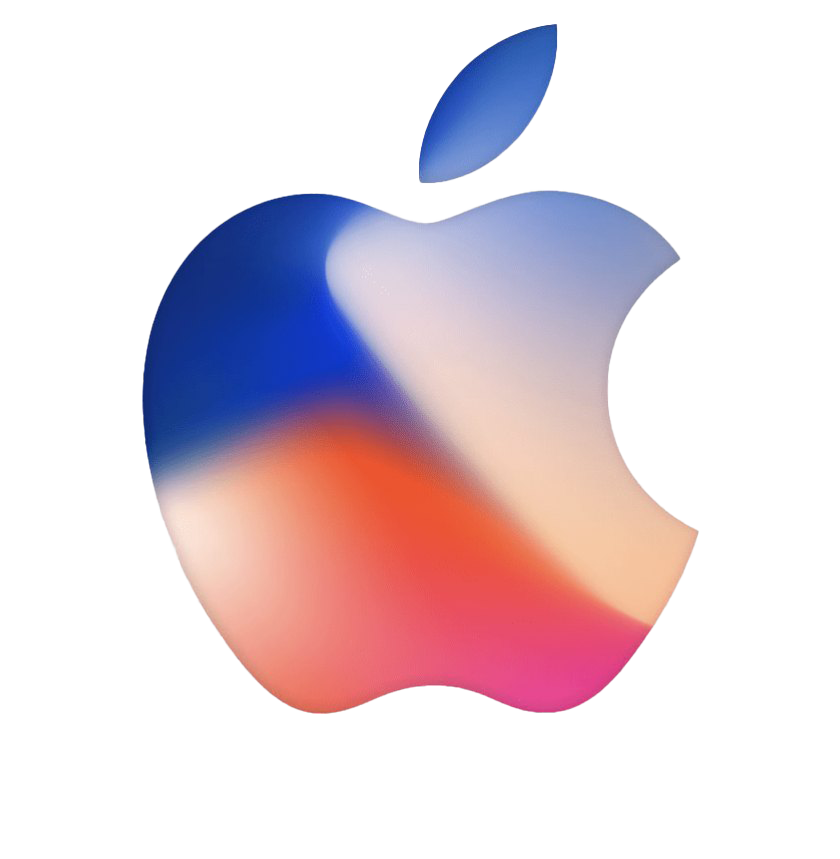 iOS下载
iOS下载
v4.1.3.1 安卓版
v9.1.8 安卓版
v1.0 安卓版
v2.69 安卓版
v8.2.4 安卓版
v1.0 安卓版
v1.0.1 安卓版
v1.0 安卓版
v8.27.1 安卓版
v3.0.1 安卓版
v3.4.57 安卓版
v1.4.1 安卓版
v5.0.8.3 安卓版
v6.0.89 安卓版
v1.14.7 安卓版
v2024.0808.2245 安卓版
你的手机助手也就是Link to Windows,专门为广大用户们打造的,让用户的手机和电脑进行连接,在电脑上访问手机,能够享受到大屏幕的快感,操作也更加方便,为大家提供更多的帮助,享受更加智能便捷的生活方式,有需要的朋友可以下载体验一下!!
直接从你的电脑即时访问手机上所有你喜欢的内容。若要开始体验,请在你的 Android 手机上安装“你的手机助手 - 链接至 Windows”应用,并将其与你的 Windows 10 电脑上的“你的手机”应用进行链接。
从电脑拨打和接听电话,在电脑上管理 Android 手机的通知
在电脑和手机之间拖动文件,在电脑和手机之间复制和粘贴内容
使用电脑的大屏幕、键盘、鼠标和触摸屏,从电脑与手机进行交互
在电脑上访问你喜爱的移动应用,从电脑阅读和回复短信
1、【发现新的microsoft应用】
--查找可以帮助跨设备无缝工作的手机和电脑应用
--通过microsoft发现诸如高效工作、教育、新闻等类别的应用
2、【连接手机和电脑】
--在电脑上接收和管理android手机的通知
--阅读并回复电脑上的短信
--及时在电脑上访问在手机上拍摄的照片
3、【从电脑发送短信】
使用“你的手机”应用从你的计算机上查看和发送android文本消息。无需从口袋中拿出你的手机。
你的 Windows 10 电脑和符合条件的 Android 设备必需相距不远,并且均已开启并连接到 Wi-Fi。 如果你使用的是 Windows 10 2019 年 5 月更新或更高版本,则你的电脑上已安装手机连接应用。若为安装可前往金博体育官方商店进行下载
在您的电脑上,点击“开始”按钮,输入“连接手机”并打开预装在电脑上的该应用程序。

在继续接下来的步骤之前,您需要在您的安卓设备上安装“你的手机助手”应用程序。
如果您已经安装了该应用,就可以选择Android了

在连接时请确认你的手机为HONOR和Samsung手机,若设备支持时请勾选我的设备支持并点击继续

之后您将有两个配对选项:通过二维码,或手动配对。

要使用二维码,请点击通过二维码配对,并按照说明进行操作。
Windows将创建一个二维码,以便使用“连接手机”配套应用程序在您的电脑上进行扫描。
扫描后,该应用程序将同步两个设备。

如果要手动配对,则需要创建PIN码。
点击“手动配对”,并按照屏幕上的说明在您的安卓设备上使用,包括登录您的金博体育官方帐户。
准备好后,点击“创建PIN码”。

然后会提供一个配对码,在手机上输入即可。

一切就绪后,您就可以在电脑上控制手机打开应用、查看图片等操作啦

打开手机桌面上设置软件,进入“设置”页面,找到【更多连接】字样,并点击它;
进入“更多连接”页面,点击【连接至Windows】;
来到“连接至Windows”界面,点击【添加计算机】字样,此时,弹出的新页面中,会有一个手机链接;
在电脑浏览器上输入“手机链接”,然后点击【登录】按钮后,电脑页面会显示九位数字代码,保存代码,后面需要输入到手机上;
电脑登录成功后,点击手机页面上【继续】按钮;
在手机上输入电脑上显示的代码(九位数字),点击【继续】进行配对即可。
从您的PC拨打和接听电话*
在您的PC上访问您最喜欢的移动应用程序**
从您的PC阅读和回复短信
在您的PC和PC之间拖动文件手机**
在您的PC和手机之间复制和粘贴内容**
在您的PC上管理Android手机的通知
从您的PC即时访问您手机上的照片
使用您PC的更大屏幕、键盘、鼠标和触摸屏从您的PC与您的手机进行交互。
1、为什么在使用 HONOR 跨设备应用时会遇到手机连接应用问题?
同时打开 手机连接 应用和 多屏协作 或 无线投影 可能会导致两个应用出现问题。 为确保最佳体验,每次仅打开其中一个应用。
2、为什么无法从任务栏打开固定的应用?
从“开始”菜单上的“应用列表”中无法打开的应用中取消锁定。 重启/注销 并重新登录后,问题将得到解决。
3、为什么无法在应用模式下打开 HONOR 的 Meetime 应用?
手机连接 应用和 HONOR 的 Meetime 应用都需要投影功能。 因此,它不能作为独立应用在 手机连接 应用中打开。
4、如何在我的 HONOR 或 Samsung 设备上更新指向 Windows 应用的连接?
任何可用的荣耀设备和应用更新都将遵循其操作系统 (OS) 更新。 荣耀设备的最低版本要求是 Magic UI 版本 6.0.0.112。 有关详细信息,请参阅本文前面所述的完整系统要求。
任何可用的 Samsung 设备和应用更新都将遵循其操作系统 (OS) 更新或从 Galaxy Store 获取更新。
5、为什么看到“需要更新”页面?
这意味着你在 Windows 电脑上运行较旧版本的手机连接 ,在 HONOR 或 Samsung 设备上运行旧版的“连接到 Windows”版本,或同时运行这两者。 你需要将过时的应用更新到其最新版本。
6、如何在我的电脑上更新 手机连接 应用?
请执行以下操作:
①打开电脑上的 Microsoft Store 应用。
②搜索手机连接。
③如果更新可用,请选择“更新”,待安装成功完成后,然后选择“启动”。
1、你必须在Windows的“设置”中或通过Windows 10电脑上的“你的手机”应用将Android手机连接到Windows 10电脑。要完成此连接过程,必须先将“你的手机助手”应用下载到Android手机上,然后按照设置提示进行操作。手机系统必须是Android 7.0以上的版本。
2、通话需要具有蓝牙功能的 Windows 10 电脑
3、拖放、手机屏幕和应用都需要兼容的 Microsoft Duo、Samsung 或 HONOR 设备(功能的完整列表和细目: aka.ms/phonelinkdevices)。多应用体验需要运行 2020 年 5 月更新或更高版本的Windows 10电脑,且至少具有 8GB RAM,并且 Android 设备必须运行 Android 11.0。
4、“连接至 Windows”辅助功能服务适用于在电脑上使用屏幕阅读工具的用户。启用该服务后,当收到来自电脑扬声器的语音反馈时,可使用 Android 键盘导航从电脑控制手机中的所有应用。
v1.24062.156.0版本
连接至 Windows 服务现在支持直接在 Android 设备和电脑之间传输文件。无需额外的步骤(如使用电缆或电子邮件),即可在设备之间快速共享文件。
v1.23052.181.0版本
小错误修正和改进
多平台下载
网友评论
查看所有124条评论 →